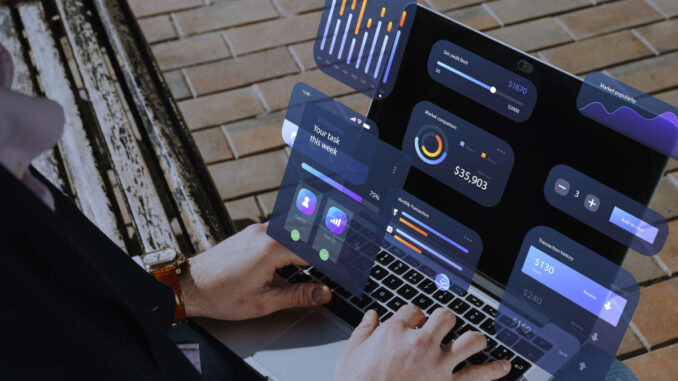
L’utilisation quotidienne du transfert de fichiers sans fil est devenue essentielle, surtout lorsqu’il s’agit de faciliter l’échange d’informations entre un mac, un iphone ou un ipad. Si la plupart connaissent airdrop de nom, peu en exploitent tout le potentiel. Pour garantir une activation airdrop sur mac réussie et éviter les désagréments, quelques pratiques avancées transforment réellement l’expérience utilisateur.
Préparer son mac pour le partage avec airdrop
Avant de profiter d’un transfert rapide de documents, il convient de bien préparer son appareil. Une bonne configuration des paramètres airdrop assure non seulement la rapidité, mais aussi la sécurité lors de chaque échange. Beaucoup négligent ces premiers réglages et se retrouvent bloqués au moment de partager un fichier important.
Il faut activer à la fois le bluetooth et le wi-fi : c’est la première étape indispensable. Sans eux, le service reste invisible, même si tout le reste est prêt. Un simple clic dans la barre de menu active ces options, mais il est conseillé de vérifier que les deux icônes affichent leur état opérationnel sur le mac concerné.
Choisir le bon niveau de visibilité et confidentialité
Dès l’ouverture d’airdrop dans le finder, trois niveaux de visibilité existent. Le mode « Aucune » désactive totalement le service ; le mode « Contacts uniquement » limite la réception aux personnes enregistrées, tandis que le mode « Tout le monde » autorise toute détection par des appareils compatibles. Ajuster ce paramètre garantit un partage sécurisé, particulièrement dans un environnement professionnel ou public.
Pensez à modifier la visibilité selon vos besoins : afficher votre mac quelques minutes suffit souvent, inutile de rester exposé trop longtemps après usage. Cette astuce réduit les risques de réceptions intempestives ou d’intrusions indésirables.
Assurer la compatibilité des appareils
Le transfert de fichiers sans fil dépend beaucoup de la compatibilité des appareils connectés. Certains modèles plus anciens ne reconnaissent pas toujours les versions récentes d’airdrop, causant frustrations et pertes de temps. Pensez à vérifier régulièrement les mises à jour logicielles sur chaque appareil utilisé pour l’échange.
Pour optimiser cet aspect, rapprocher physiquement le mac de l’iphone ou de l’ipad facilite souvent la détection. Les murs épais ou certains réseaux peuvent perturber le signal, même avec un réseau local parfait.
Stratégies avancées pour une activation airdrop sur mac irréprochable
Une fois les bases configurées, vous pouvez accéder à des transferts encore plus performants. Il est alors crucial de savoir activer AirDrop sur Mac efficacement afin de bénéficier de tous les avantages de la fonctionnalité. Approfondir les stratégies avancées améliore la gestion des fichiers, surtout lors de partages fréquents ou lorsque la sécurité devient prioritaire.
Certaines astuces airdrop facilitent vraiment la vie des utilisateurs avertis. Un peu de rigueur initiale évite de nombreux problèmes à l’avenir.
Utilisation intelligente du finder pour accélérer les échanges
Inutile de naviguer dans chaque dossier : plusieurs raccourcis dans le finder donnent accès immédiatement à airdrop. Utiliser la combinaison de touches dédiée ou placer l’icône dans la barre latérale offre un accès direct, idéal pour le partage de documents volumineux.
Lors de l’envoi de plusieurs fichiers, regroupez-les dans un dossier avant de le glisser dans la fenêtre airdrop. Cela simplifie la tâche et rend le processus beaucoup plus fluide.
Optimiser les réglages bluetooth et wi-fi pour la fiabilité
Si le transfert devient lent ou échoue, il faut d’abord vérifier les réglages bluetooth et wi-fi. Fermer d’autres applications gourmandes en bande passante libère des ressources pour airdrop. Il vaut mieux connecter le mac à un seul réseau wi-fi pendant le partage afin de limiter les conflits potentiels.
Changer le canal wi-fi domestique peut aussi améliorer la stabilité et accélérer la détection entre appareils. Une vérification rapide dans les préférences réseau règle souvent de nombreux soucis techniques inattendus.
Éviter les problèmes courants et réussir son dépannage airdrop
Même bien préparé, on rencontre parfois des incidents lors de l’activation airdrop sur mac. Savoir diagnostiquer rapidement et appliquer les bonnes solutions fait toute la différence pour le confort d’utilisation.
Certaines erreurs sont fréquentes, mais elles se corrigent facilement grâce à quelques principes simples décrits ci-dessous.
- Redémarrage du bluetooth et du wi-fi, souvent oublié lors des bugs.
- Déconnexion des périphériques tiers comme les enceintes ou souris qui interfèrent parfois.
- Vérification des restrictions de sécurité dans les réglages système.
- Mise à jour régulière des logiciels pour maintenir une compatibilité optimale entre tous les appareils.
Gérer les partages avec plusieurs destinataires
Airdrop ne permet d’envoyer à plusieurs appareils simultanément qu’en répétant l’opération. Sélectionnez d’abord l’appareil principal, puis recommencez le geste pour chacun des autres. Ce procédé prend quelques secondes de plus, mais garantit la gestion du flux de fichiers envoyés et reçus. Chaque transfert génère sa propre notification sur les appareils concernés pour valider la transaction.
L’avantage ? Aucun risque de confusion sur le destinataire final : la gestion individuelle empêche l’envoi accidentel d’un document sensible. C’est très pratique pour le partage familial ou professionnel.
Trouver rapidement la source d’un blocage airdrop
Quand l’appareil cible n’apparaît pas dans la fenêtre, plusieurs actions permettent d’identifier vite le problème. Activez temporairement la visibilité « tout le monde » sur chaque appareil en test pour éliminer un souci de confidentialité mal réglé. Vérifiez aussi l’état du bluetooth et du wi-fi chez tous les participants.
Enfin, n’oubliez pas le redémarrage complet des machines impliquées : cette astuce débloque de nombreuses situations figées, sans intervention technique complexe.
Tirer profit du partage de documents volumineux grâce à airdrop
Beaucoup pensent qu’airdrop ne sert que pour de petits fichiers. Pourtant, transférer des vidéos HD, des présentations interactives ou des dossiers entiers fonctionne parfaitement, à condition de suivre certaines recommandations liées à la configuration des paramètres airdrop.
Rapprochez simplement les appareils concernés et stabilisez les connexions réseau lors d’un transfert volumineux. Cette précaution optimise la vitesse et limite les risques de coupure inopinée.
| Type de fichier | Temps estimé pour 500 Mo | Conseil spécifique |
|---|---|---|
| Vidéo | Environ 2-3 min | S’assurer d’une bonne connexion wi-fi |
| Photo | Environ 30 sec | Regrouper les photos dans un dossier unique |
| Présentation | Moins de 1 min | Fermer les logiciels lourds pendant le transfert |
Une interface claire signale automatiquement la progression du transfert et tout incident éventuel. Le mac propose alors soit de relancer, soit d’abandonner l’opération, sans perte de données. La tranquillité d’esprit accompagne donc chaque partage, même pour les utilisateurs les plus exigeants.
FAQs sur l’activation avancée d’airdrop sur mac
Quels réglages bluetooth et wi-fi garantissent un transfert optimal avec airdrop ?
Pour une activation airdrop sur mac sans souci, activez le bluetooth et le wi-fi sur chaque appareil. Désactivez ensuite les autres périphériques connectés pouvant gêner. Une connexion stable et un canal wi-fi libre améliorent nettement la qualité et la rapidité du transfert de fichiers sans fil.
Comment améliorer la visibilité et la confidentialité lors du partage via airdrop ?
Modifiez la visibilité dans le finder selon le contexte : sélectionnez « contacts uniquement » pour protéger vos échanges ou « tout le monde » ponctuellement si nécessaire. N’oubliez pas de repasser à un mode restreint après usage. Cette astuce renforce la confidentialité et limite les intrusions non souhaitées.
- « Contacts uniquement » pour des réunions privées.
- « Tout le monde » à activer ponctuellement pour une session ouverte.
- Pensez à masquer votre mac dès la fin du partage.
Pourquoi mon mac ne détecte-t-il pas certains appareils pour le transfert de fichiers sans fil ?
Les principaux obstacles sont liés à une compatibilité logicielle insuffisante, une distance excessive ou un réglage de confidentialité inadapté. Rapprochez les appareils, mettez-les à jour et vérifiez les autorisations attribuées dans les préférences système.
| Cause possible | Action recommandée |
|---|---|
| Logiciel obsolète | Installer toutes les mises à jour récentes |
| Réglage « aucune visibilité » activé | Sélectionner le bon mode dans le finder |
| Périphérique trop éloigné | Replacer les appareils à proximité immédiate |
Quelles sont les meilleures astuces pour partager des fichiers volumineux avec airdrop sans erreur ?
La clé réside dans la préparation : fermez les applications gourmandes en ressources, gardez les appareils proches et séparez chaque transfert important. Utilisez aussi le regroupement dans un dossier pour envoyer plusieurs éléments d’un coup, ce qui limite le risque de coupure et facilite la gestion des partages, même sur un réseau encombré.






Poster un Commentaire
Vous devez vous connecter pour publier un commentaire.